Как сделать штекер для ноутбука
Обновлено: 06.07.2024
Как правило, в этом случае пользователь сталкивается с гарнитурным разъемом (комбинированным). Благодаря такому разъему, производители экономят место на панельки ноутбука (да и количество проводов). Отличается он от стандартного тем, что штекер для подключения к нему должен быть с четырьмя контактами (а не с тремя, как при обычном подключении микрофона к ПК).
Рассмотрим этот вопрос более подробно…
В ноутбуке только один разъем для наушников и микрофона
Присмотритесь внимательно на панельку ноутбука (обычно слева и справа, сбоку) — иногда встречаются такие ноутбуки, где выход для микрофона на правой стороне, для наушников — на левой…
Обычные разъемы для подключения наушников и микрофона (розовый — микрофон, зеленый — наушники).
Гарнитурный разъем для подключения наушников с микрофоном
Сам же штекер для подключения выглядит следующим образом (см. картинку ниже). Он с четырьмя контактами (а не три, как на обычных наушниках, к которым все уже привыкли…).
Штекер для подключения гарнитурных наушников с микрофоном.
Важно отметить , что некоторые старые гарнитурные наушники (например фирмы Nokia, вышедшие до 2012 года) имели немного другой стандарт и поэтому в новых ноутбуках (вышедших после 2012 года) могут не работать!
Как подключить обычные наушники с микрофоном к комбинированному разъему
1) Вариант 1 — переходник
Самый лучший и самый дешевый вариант — это купить переходник для подключения обычных компьютерных наушников с микрофоном к гарнитурному разъему. Стоит он в пределах 150-300 рублей (на день написания статьи).
Его преимущества очевидны: занимает мало места, не создает путаницы с проводами, очень дешевый вариант.
Переходник для подключения обычных наушников к гарнитурному разъему.
Важно: при покупке такого переходника, обратите внимание на один момент — нужно чтобы один разъем у него был для подключения микрофона, другой для наушников (розовый + зеленый). Дело в том, что есть очень похожие раздвоители, предназначенные для подключения двух пар наушников к ПК.
2) Вариант 2 — внешняя звуковая карта
Этот вариант подойдет тем, у кого вдобавок проблемы со звуковой картой (или не устраивает качество воспроизводимого звука). Современная внешняя звуковая карта обеспечивает весьма и весьма достойное звучание, при крайне малых размерах.
Представляет она из себя устройство, размеры которого, порой, не больше флешки! Зато к ней можно подключить наушники и микрофон.
Преимущества: качество звучания, быстрое подключение/отключение, поможет в случае проблем со звуковой картой ноутбука.
звуковая карта для ноутбука
3) Вариант 3 — подключение напрямую
В большинстве случаев, если подключить в комбинированный разъем штекер от обычных наушников — они будут работать (важно отметить, наушники будут, а микрофон — нет!). Правда, делать я так не рекомендую, лучше купить переходник.
Какие наушники подходят для гарнитурного разъема
При покупке вам нужно обратить внимание только на один момент — на штекер для подключения их к ноутбуку (компьютеру). Как уже было сказано в статье выше, есть несколько типов штекеров: с тремя и четырьмя контактами.
Для комбинированного разъема — нужно взять наушники со штекером, где четыре контакта (см. скриншот ниже).
Штекеры и разъемы
Наушники с микрофоном (обратите внимание: на штекере 4 контакта!)
Как подключить наушники с комбинированным штекером к обычному компьютеру/ноутбуку
Доброго времени суток, дорогие пикабушники! В данном посту будет рассказан один из способов, как починить штекер зарядки ноута и гнездо в ноутбуке.
Обратилась за оперативной помощью наша любимая пикабушница @Alexandritcho, говорит, что чуть провод зарядки двинешь и ноут "тухнет". Надоело говорит, каждый раз искать положение, когда питалово в ноуте появляется.
Если гнездо зарядки чуть шевельнуть, то гнездо смещается. Это говорит о том, что либо винты открутились, которое его держит, либо крепления гнезда отломались.
Из нижней фотки можно сделать вывод, что просто винты крепления гнезда зарядки ослабли, вот и болтается, но это еще не все.
Гнездо зарядки элементарно вытащилось, чуть оттопырив плату. Повезло, что не пришлось всю плату снимать, чтоб его отстегнуть.
Как видно из фотки, там контак отвалился, который идет на "минус".
Снимаем черную изоляцию.
Готовим домашний боекомплект.
И припаиваем 2 черных провода на свое место.
На работе продолжил потрашить ноутбучную зарядку. В разъёме зарядки, в отверстии разъема находятся 2 прижимных контакта. Один из которых отломался и не контачил вовсе. Поймать тот момент с одновременными неисправностями, чтобы напруга пошла на ноут, было еще то интересное занятие.
Обрубаем неисправный разъем и меняем на идентичный. В ближайших магазинах его хрен купишь, заменил на такой же от нерабочей (котики погрызли и замкнули) зарядки.
Зачищаем концы на обоих проводах, надеваем кембрики если есть. Припаиваем центральный провод к центральному. Натягиваем кембрик, или скотчем/изолентой обматываем пару раз. Я использовал термоизоляцию и обмотал фторопластовым скотчем, что придает жесткость конструкции. Еще я использовал несколько термоусадок, которые заранее одел на провод, разного диаметра. Припаиваем второй провод.
Натягиваем термоусадки и с помощью зажигалки, прогреваем их. Если нет термоусадки или кембриков, то и изолента подойдет, просто отматываем.
На термоусадку, еще обмотал в 2 слоя фторопластовый скотч, чтоб жесткую конструкцию сделать. Поверх скотча, обмотал изолентой. Теперь не будет изгибаться, что крайне существенно понизит риск облома провода у основания разъема. Получилась очень жесткая конструкция.
Вытаскиваем из ноута батарейку и включаем. Шевелим в разные стороны.
Все работает, не отключается.
Тс а из какого ты города? У меня наушники разер кракен. Сломался штекер. Я его сам пытался починить но не надолго помогло. Как можно к тебе обратиться за помощью и сколько будет стоить? Я в спб, но не так уж давно тут. И за 4 месяца никак не могу найти того кто починит. Да и жалко кому попало отдавать хуже ещё сделает Видел у тебя подобный пост.
Как же меня за*бала в свое время вторая проблема на моем ноуте(то же Acer). Каждый год приходилось покупать новый БП.
ТС, может Вы подскажете. Есть пожилой планшет, работает в целом неплохо - посмотреть фильм, почитать книгу, мне больше и не нужно, для прочего есть компьютер, телефон.
Но возникли проблемы с сенсором - попала под него металлическая пыль. Это я, умелая рукожопка, так починила разъем зарядки - по периметру корпуса идет металлическая полоса. Так как родная зарядка благополучно умерла, пришлось найти подходящую. Разъем был от другого устройства, пришлось перепаять, но контакт не доходил. В итоге пришлось обрезать резину у разъема на зарядке и спиливать часть этой металлической полосы, так пыль и попала. Внимание вопрос: возможно ли вернуть работоспособность сенсора? Снять защитное стекло не вариант - даже при хорошем нагреве оно не отклеивается, а крошится. Опасаюсь повредить экран.
Можно было бы, конечно, обратиться в сервис, но проще купить новый планшет :) Да и вообще - это дело принципа, самостоятельно починить.
Всё хорошо, молодец, опять поставил плюс.
Привет, как с тобой связаться? Есть 2 телефона у обоих проблема с микро юсб. как в посте про планшет, отвалились на обоих.
Уважаемый @gepka ! Давно тебя читаю, пользуюсь советами, сам по совместительству работал админом и в сц. Очень часто такие проблемы бывают из-за того, что расшатываются/отламываются стойки крепления экрана, а т.к. они обычно металлические, гнездо на них может коротить, вызывать перепады напряжения и убивать зарядку быстро. Совет: После того, как починил, не поскупись на изоленту и термоклей для изоляции. При повторном ремонте снять легко, минимальная вероятность того, что провод перетрется, не замкнет на плату или стойку.
@gepka, ноут сполз с дивана и ударился об пол. потух экран. Думал, что что-то отошло или соскочило внутри, хотел разобрать и оценить визуально. Ноут Gateway, открутил все болты, пытаюсь снять пластик, но за что-то цепляется по центру. за что может цепляться?
блин, как же ты крут)
Тут кстати подойдёт обычный power jack, коих дофига в радиомагазине. Я так зарядку от тошибы ремонтировал.
Автор, у меня в ноуте очень интересная проблема, что можете сказать, а то у меня даже нет идей, что именно подыхает:
Ноут ASUS. Третий, а возможно уже четвертый год живет. Последние два месяца стал немного страдать херней: Втыкаю зарядку - не видит. Вытаскиваю. Втыкаю. И так до тех пор, пока он не увидит её. Увидел - все. Можно пользоваться. Если после того, как он её увидел её вытащить, то если не долго ждать и засунуть обратно, то он снова увидит заряд. Если больше, чем на определенное время - не увидит. В среднем нужно сделать 10 фикций, чтобы он увидел зарядку.
На самом ноуте:
Иногда криво отображает заряд.
Один день он мне пищал. Я не знаю, кто ещё может пищать в ноуте, кроме самого блока питания.
А в итоге как всегда, любой ремонт можно выполнить с помощью изоленты.
Доброго времени суток! Имеется эл.кальян Starbuzz E-Hose,перестал заряжать,после чего был разобран и провод идущий к гнезду зарядки оказался оторван(не при разборке),припаял его,но зарядка всё равно не идёт. Могли бы что то посоветовать и если интересно,то посмотреть.
@gepka, может что подскажешь - HTC ONE S начал люто, неконтролируемо перезагружаться при подключении к вайфай. Доходит до того, что перезагружается 3-4 раза подряд, какое то время работает нормально, потом опять за старое.hard reset не помог. в чем может быть дело и излечимо ли это? Заранее благодарю за ответ.
@gepka раскажи какой микроскоп используешь для ремонта? какое увеличение? цена.
если б я такое зарукожопил - меня б вусмерть заминусили! :):)
хе-хе. нормально сделал, держится и работает - ну и нехрен, а кому нужен эстетический вид - идёт и покупает новый блок питания.
привет. подскажи, гоупрошка 3 блек эдишн, при включении немного снимает и зависает. и на экране значек градусник, типо перегрев.
сброс на заводские настройки не помог.
ТС,кстати,не поможешь советом?У меня случилась странная шляпа с монитором.Он перестал включаться.То есть нет - он включается и тут же гаснет.Причём,достаточно один раз нажать на кнопку включения и он продолжает сам включаться и выключаться.При этом и блок питания и сам монитор издают тихий,прерывающийся звук,эдакое лёгкое прерывающееся жужание,чем то напоминающий заводящуюся машину - такое бывает,когда движок не заводится,как будто пытаешься завести,но тяги не хватает.Первым делом я подумал,что накрылись конденсаторы,открыл корпус монитора - никаких вздутий,или следов оплавления визуально нет.Грешу на блок питания - с той мыслью,что в штатном режиме он никогда никаких звуков не издавал,ну или как минимум - я их никогда не слышал,хотя сам БП монитора под рукой.Вот и думаю,то ли пытаться найти и заказать новый БП,то ли вообще покупать новый монитор.Просто брать новый монитор,если дело в БП - жаба давит,а как проверить - в нём ли дело,не имея аналогичного БП - не представляю.Так что собственно говоря - совета спрашиваю как раз в том,можно ли как то без наличия аналогичного БП - проверить - работает ли сам монитор?Сам то БП проверить не проблема,мультиметр купить - 300 рублей,но даже если он пашет некорретно - нет никаких гарантий,что с самим монитором всё в порядке,так как этот странный звук есть и от БП и от монитора.
оооо "калхоз" тож таким занимаюсь когда у клиентов денег не . а так стараюсь заменить шнур который идет от зарядки(разбираю зарядку выпаиваю шнур ставлю новый), ну а гнездо повезло что такое если было бы впаяно в плату то ток замена потому что пропай это месяц-2 к сожалению
Сколько такой ремонт по цене?
Лучше бы научиться чинить, провод от зарядки айфонов, который постоянно перетирается.

Потому что его кинули в сумку с включенными в разъем наушниками и сверху еще накидали вещей — в пути от нагрузки штекер наушников выгнулся и просто разломал пластиковое гнездо изнутри на мелкие кусочки.
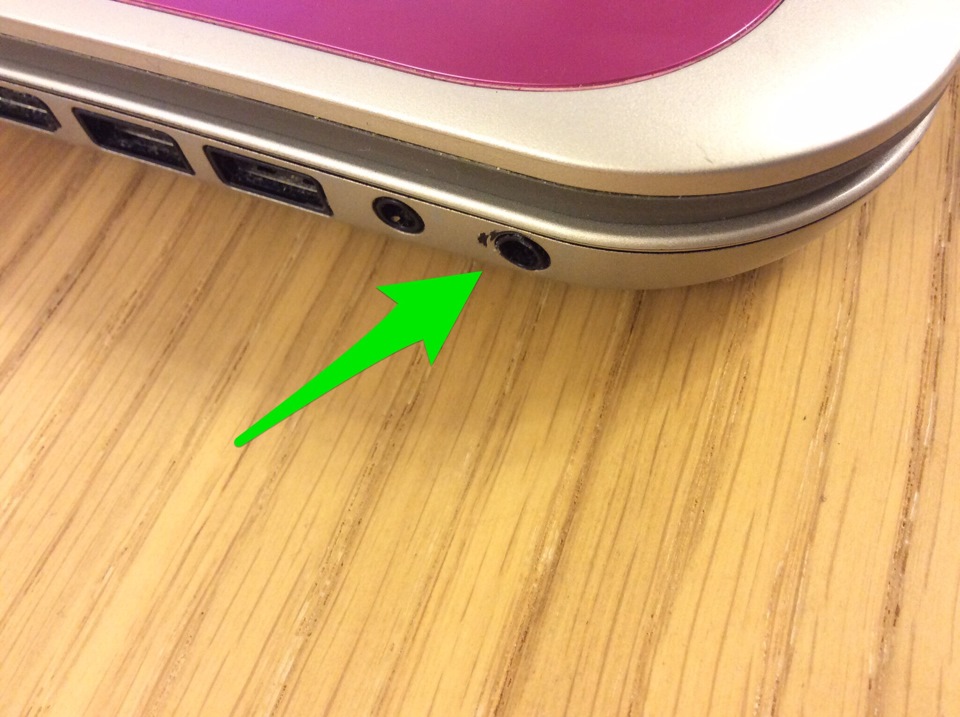
Нужно разбирать и смотреть.
Я не нашел инструкции по разборке этой модели, но опыт в развинчивании ноутбуков у меня довольно большой.

Маленькие отвертки, инструмент для открывания (вместо него я использую пластиковый медиатор), баночка для винтиков
Выключаем ноутбук полностью (завершение работы а не спящий режим).
Выкручиваем все видимые винты снизу.
Отвинчиваем крышечку, закрывающую жесткий диск и память:

Отвинчиваем четыре винта крепления жесткого диска и один винт крепления DVD дисковода:
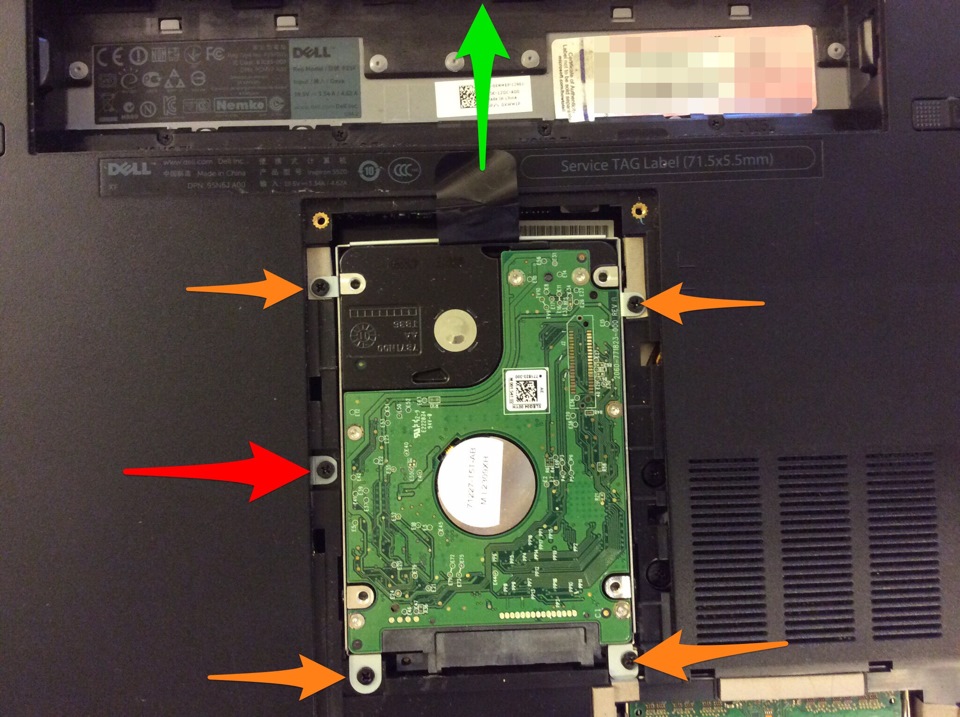
Жесткий диск вытягиваем из разъема за специальный ярлычок по направлению зеленой стрелки.
Вынимаем DVD привод:

Вынимаем декоративную заглушечку разъема карты памяти, если она есть. ))

Переворачиваем и снимаем клавиатуру.
Клавиатура у ноутбуков крепится на защелках сверху, ее легко отщелкнуть:
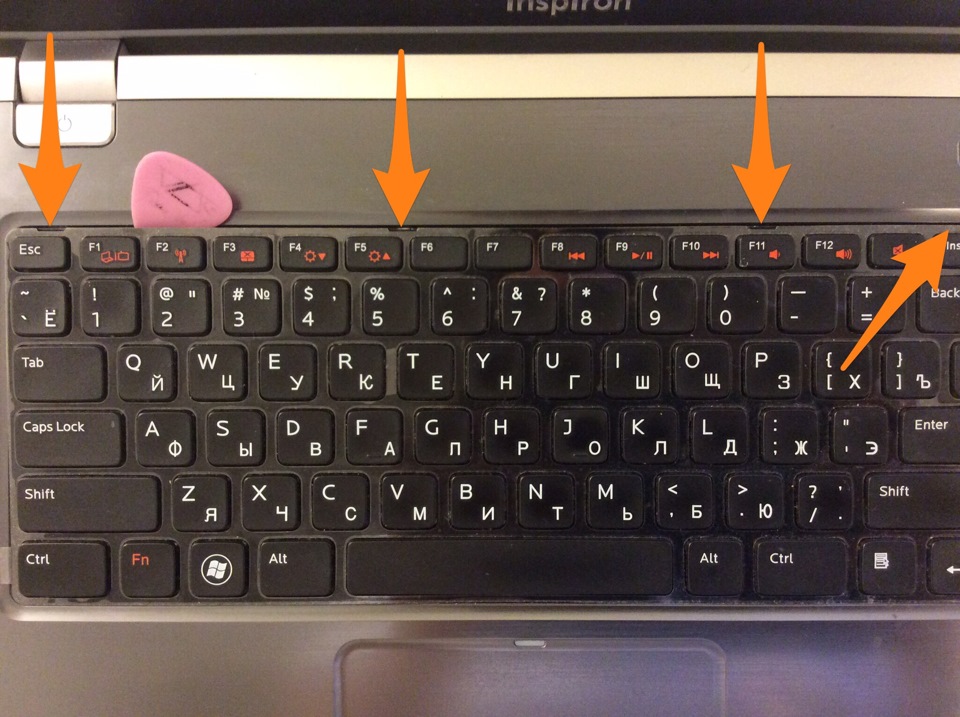
Отстегиваем шлейф клавиатуры:

Отвинчиваем все винты и отстегиваем все шлейфы, ведущие к кнопке питания, тачпаду, лампочкам на панели и т.п.
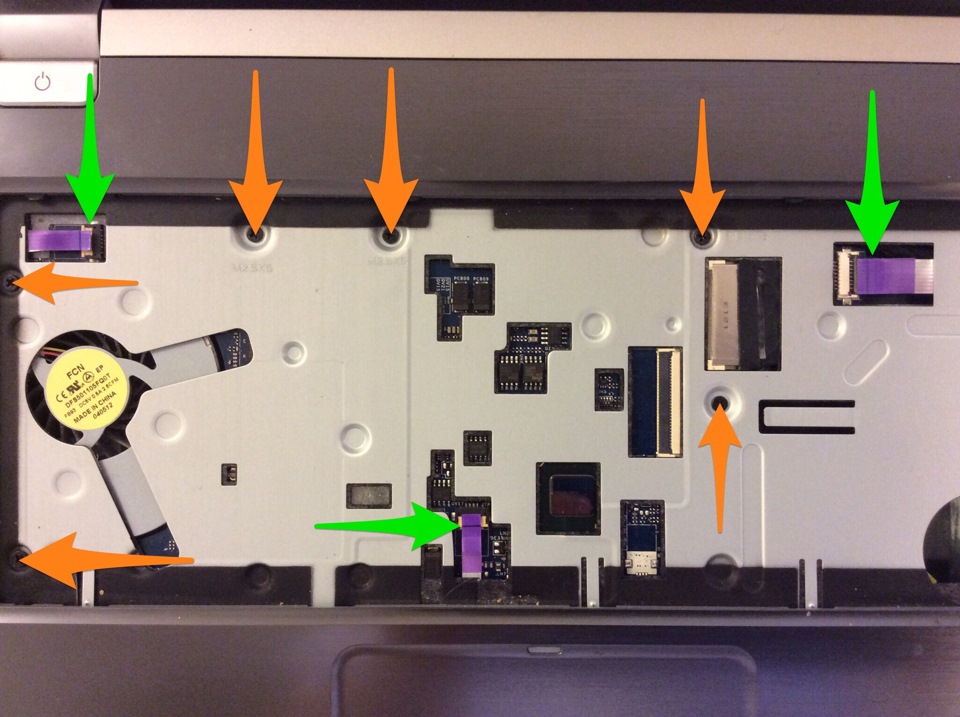
По переметру аккуратно отщелкиваем верхнюю панель от нижней (я делал это медиатором):
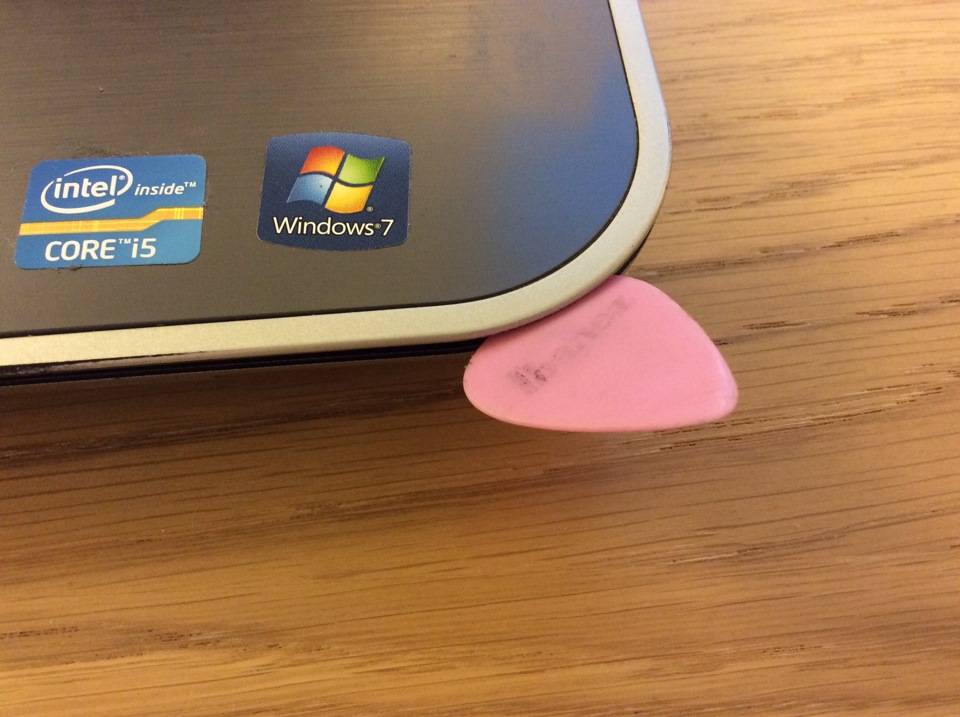
Аккуратно поднимаем крышку!
Аккуратность очень пригодилась — от крышки внутри шел еще один шлейф — если бы снималась крышка не аккуратно и медленно, он мог бы быть оторван! Отсоединяем его:
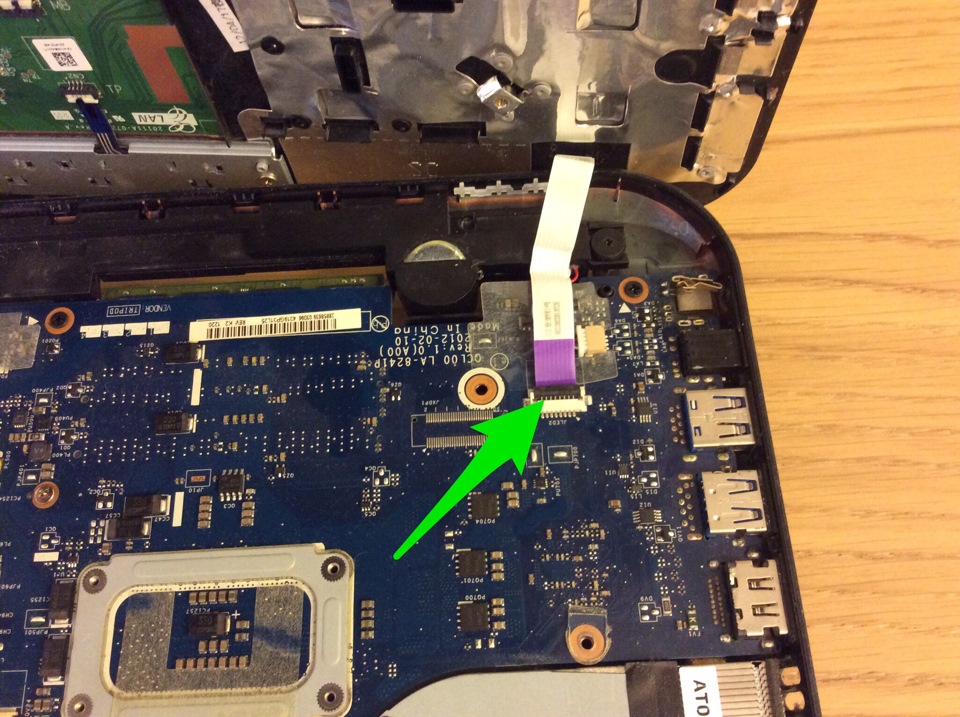
Из материнской платы вынимаем оставшиеся шлейфы и вывинчиваем крепящие ее винты:

Обратная сборка труда не составит — нужные отверстия для винтов помечены белыми стрелками.
Рабочие на сборке не обладают высоким интеллектом, поэтому сборку таких вещей инженеры стараются сделать как можно более легкой. )
Наконец плата извлечена!
Гнездо полностью развалилось.
Вот что от него осталось:

Выпаять его было просто, так как корпус был разрушен и я мог выпаивать каждый контакт отдельно, понадобился лишь оловоотсос:

После выпаивания нужно оставить два контакта, которые размыкаются при включении штекера наушников и отключают внешние динамики (чтобы, когда вставлены наушники, не играли одновременно внешние динамики). Если их выпаять или разсоединить, то внешние динамики не будут работать и звука не будет вообще. )
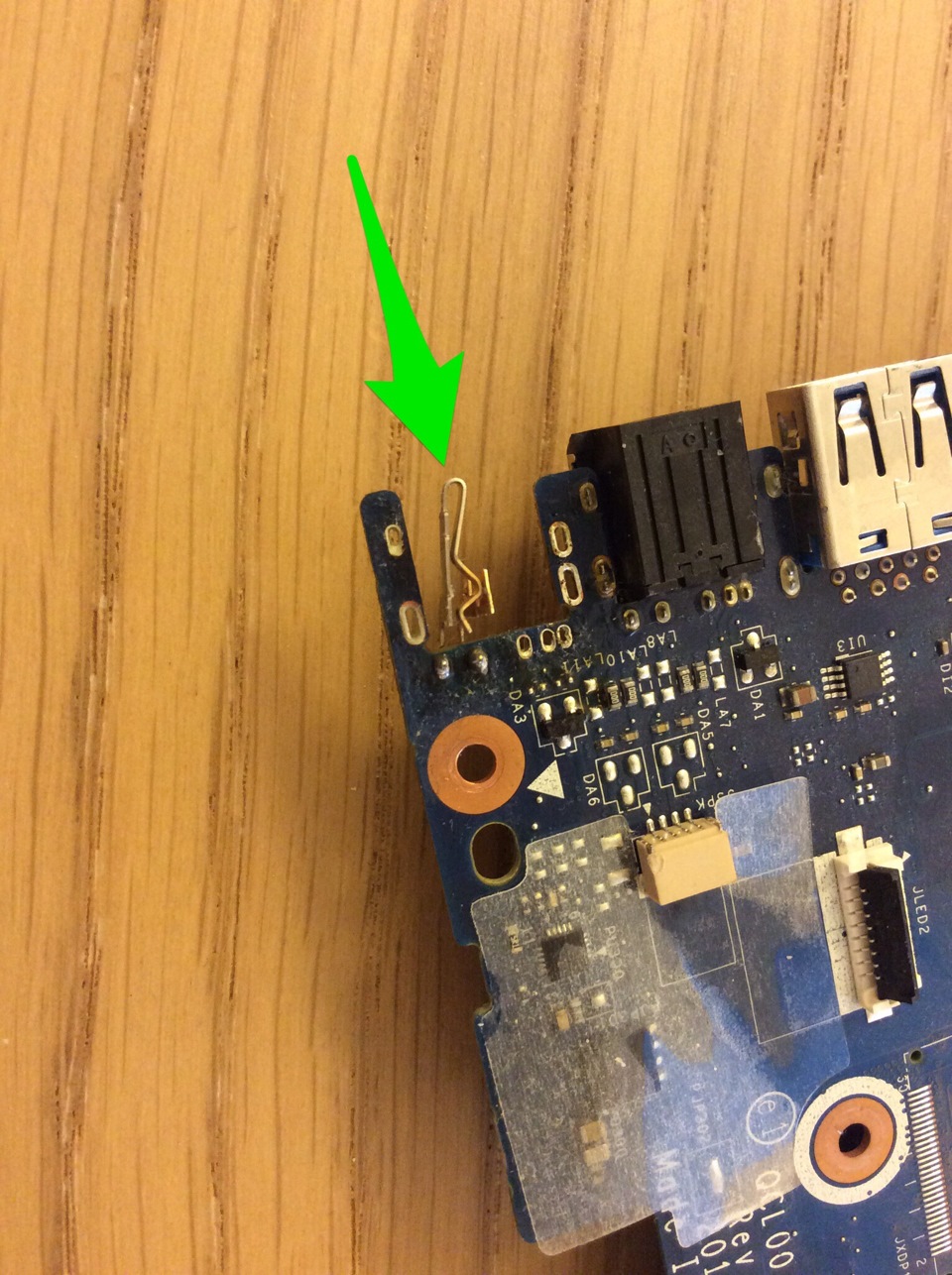
К счастью, я догадался об этом сразу, и не пришлось два раза разбирать ноутбук. )
А дальше я собрал ноутбук и начал поиск разъема.
Я ничего не нашел ни на ebay, ни тем более у нас.
Тут хитрый разъем, не совсем обычный — у его гнезда не выступает часть с ободком, куда вставляется штекер:

Но я нашел его на Али Экспресс! ))
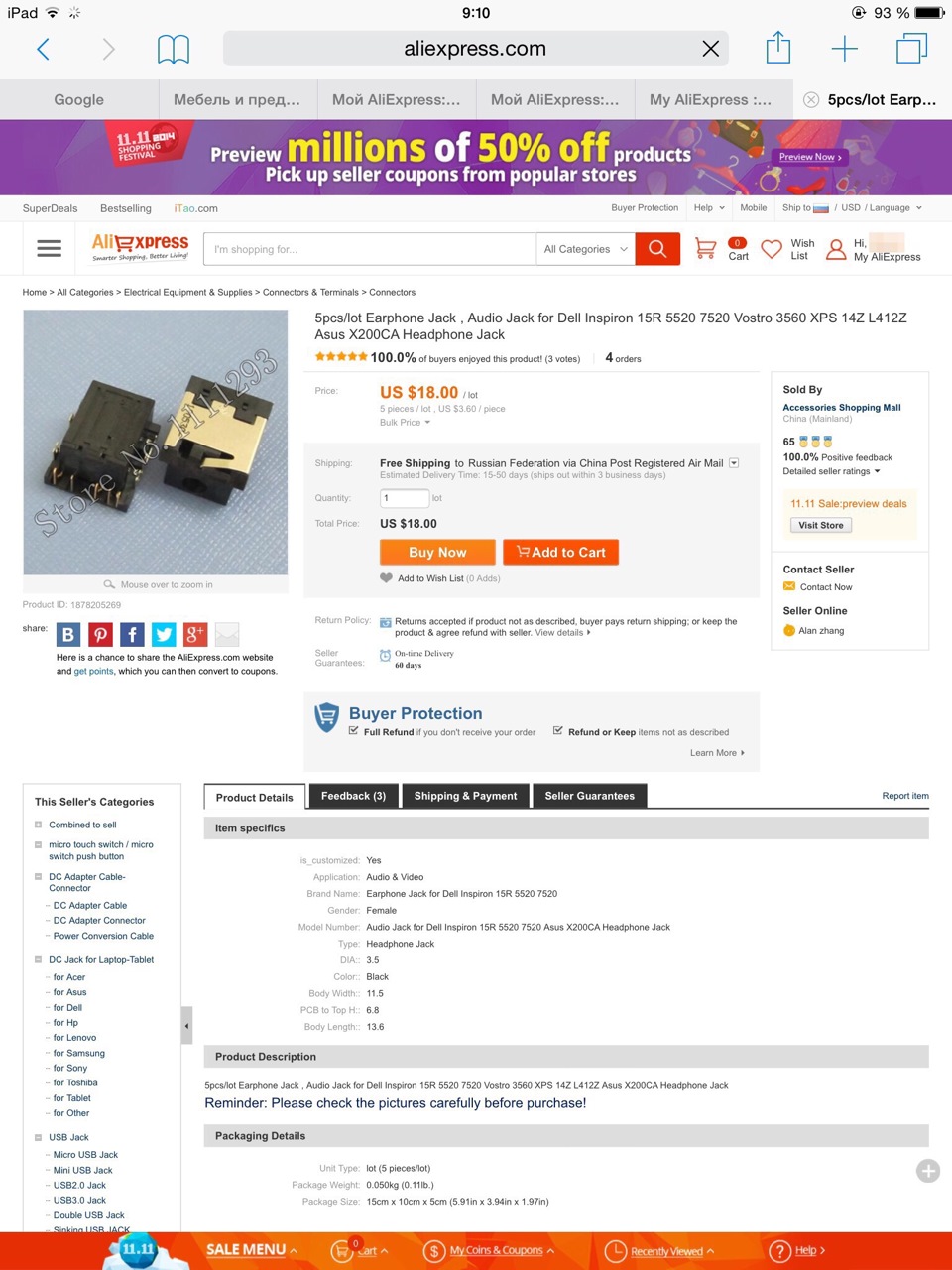
Правда одно но — минимальная партия для заказа: 5 штук )
Заказал, что делать! )
Это обошлось мне в $18 — у нас столько могли бы попросить за один разъем, и это считалось бы дешево.
Заказ шел менее двух недель! )

Все подошло отлично:
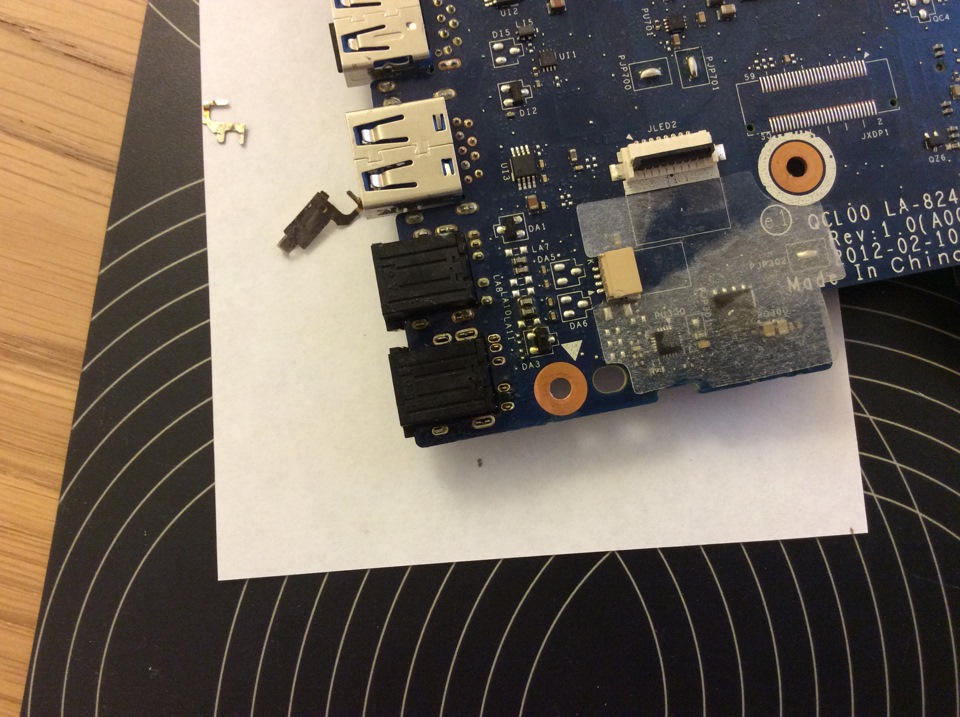
Так же подошел и лимит фотографий — пайка не влезла. (
Но в общем все работает отлично, припаять мне все удалось аккуратно благодаря случайно купленной за 890р паяльной станции. )
В этом деле главное не навредить — аккуратно разобрать и так же аккуратно собрать.
При пайке главное не перегреть.
Кстати, даже не знаю как бы выпаивал штекер, если бы он не развалился. Рекомендуют заклеить все вокруг выпаиваемой детали алюминиевым скотчем (чтобы не перегреть и случайно не отпаять соседние детали) и греть термопистолетом. Но это способ для микросхем — пластиковый корпус штекера бы расплавился наверное.

Ноут принесли, у него проблема с разъёмом питания. Если я правильно понимаю, внутренний плюсовой контакт штекера родного блока питания перестал быть надёжным контактом (если внутрь скрепку засунуть, то мультиметром вольтаж удаётся промерить, а вот ноутбук не хочет видеть питание практически ни в каком положении, кроме одного, трудно уловимого).
Блок питания Asus ADP-33AW (19 В и 1,75 А).
Какие меры к устранению проблемы порекомендуете? Найти похожий штекер (наружный диаметр 4 мм) и перепаять к БП? А где их ищут?
Читайте также:

